I det følgende vises en oversigt over lokalmenuen og kartotekskortet for medlems/ventelisten. Lokalmenuen vises i hovedmenuen, når kartoteket åbnes.
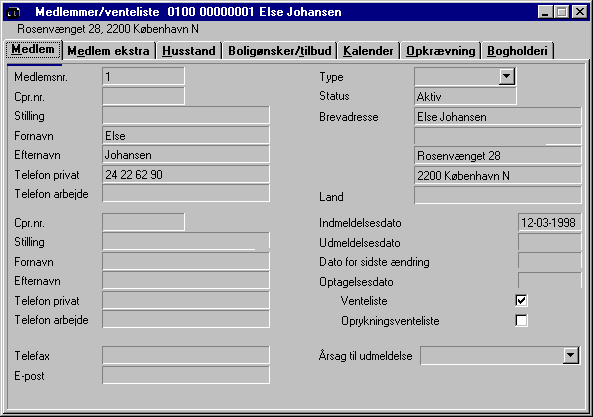
Lokalmenu:
● Venteliste
● Oprykningsliste
● Prøvetilbud
● Bogholderi
● Rapporter
● Påmindelse
● Individuelt brev
● E - mail
● Regulering
● Optagelsesbrev
● Udmeld medlem
● Aktiviteter
● Import
● Felter
● Lister
● Kartotek
Venteliste:
Vis ventelisten på skærmen.
Hvilket nummer har jeg på ventelisten ?
Når et medlem spørger om dette, slår man først op på medlemmets kartotekskort. Derefter vælges ventelisten og markøren stiller sig nu automatisk på medlemmet, hvor nummeret kan ses.
Oprykningsliste:
Vis oprykningslisten på skærmen.
Hvilket nummer har jeg på oprykningslisten ?
Når et medlem spørger om dette, slår man først op på medlemmets kartotekskort. Derefter vælges oprykningslisten og markøren stiller sig nu automatisk på medlemmet, hvor nummeret kan ses.
Prøvetilbud:
Find medlemmets placering på tilbudslisten. Ved at anføre selskab og ejendom for et ledigt lejemål får man at vide om medlemmet står opført til denne ejendom samt placeringen på listen.
Bogholderi:
Følgende funktioner vedrører udelukkende bogholderiet
Efterberegn saldi - Efterberegn medlem/ventelistesaldi for et eller flere kartotekskort.
Ny kontoplan - Vælg en kontoplan fra et andet kartotekskort.
Ny konto - Indsæt en ny konto på alle medlemmer i selskabet.
Fjern konto - Fjern en konto fra kontoplanen. Dette gøres for alle i selskabet.
Rapporter:
Følgende rapporter er et udtræk fra bogholderiet
Posteringsliste - Print posteringsliste.
Kontospecifikation - Print kontospecifikation.
Saldobalance - Print saldobalance for en given konto.
Saldobalance + - Print saldobalance med sidste år for en given konto.
Diverse - Print egne rapporter.
Påmindelse:
Udskriv et individuelt påmindelsesbrev. Funktionen bruges såfremt Funktion - Medlem - Rykker ikke ønskes anvendt.
Individuelt brev:
Vælg en Word-skabelon og indtast et emne for brevet. Word-brevet kan redigeres inden udskriften. Ved afkrydsning af ’Til arkiv’ registreres brevet i tabellen Dokumenter i (F)Husstand. Brevet lagres i EG Stratos arkivmappe som angivet i Opsætning - Udskrifter - (F)Dokumenter.
E - mail:
Udsend mail til medlemmerne i et selskab. I maillisten kan man tilvælge/fravælge medlemmer med en gyldig mailadresse i feltet E-post i (F)Medlem. Der kan vedhæftes en fast fil eller et flettebrev baseret på en Word-skabelon.
Regulering:
Direkte regulering af en opkrævningspost i opkrævningsspecifikationen. Dette kan gøres for alle medlemmer i et selskab. Følgende reguleringsmetoder kan anvendes:
- Procentregulering af nuværende opkrævningsbeløb.
- Regulering med fast beløb eller fast tillæg.
Optagelsesbrev:
Her udskrives diverse optagelsesbreve til den enkelte person.
Medlemskartotek - Udskriv optagelsesbekræftigelse.
Venteliste - Udskriv optagelsesbekræftigelse.
Oprykningsliste - Udskriv optagelsesbekræftigelse.
Udmeld medlem:
I menupunktet indtastes udmeldelsesdatoen og man vælger, om datoen skal indsættes som slutdato i opkrævningsspecifikationen.
Aktiviteter:
Aktiviteter indtastes i en tabel, der er fælles for alle medlemmer i et selskab. En aktivitet skal have et nummer og et navn. Man kobler endvidere en konto på den enkelte aktivitet. Ved at anføre Startdato, Slutdato og Beløb på en aktivitet kan man på en enkel måde registrere opkrævninger på medlemmer og samtidigt registrere medlemmets deltagelse i pågældende aktivitet. I aktivitetstabellen kan man også registrere dato og klokkeslet for afholdelse af en aktivitet.
Oversigt - Indtast en ny aktivitet.
Registrering - Registrer medlemmers deltagelse i en aktivitet med tilhørende opkrævning.
Medlemsliste - Udskriv en medlemsliste for en given aktivitet.
Udskriv breve - Udskriv breve/etiketter til medlemmer for en given aktivitet.
Import:
Det eksterne system MemberCare kan levere opkrævningslinier til Medlem/ventelistekartoteket. Opkrævningslinierne ligger som records i en semikolonsepareret fil. Hver record resulterer i en opkrævningslinie i fanebladet (F)Opkrævning - (F)Opkrævningsspec. En record består af følgende felter:
Selskabsnummer
Medlemsnummer
Kontonummer
Opkrævningstekst
Startdato (DD-MM-AAAA)
Slutdato (DD-MM-AAAA)
Beløb (i ører)
Aktivitetsnummer
Diverse1
Diverse2
Diverse3
Diverse4
Diverse5
Felter:
I dette punkt findes muligheden for automatisk at udfylde felter i medlem/ventelistekartoteket.
Udfyld felter - Kopier felt eller indsæt automatisk information i mange kartotekskort.
Lister:
Udskriv diverse lister.
Diverse - Udskriv egne lister.
Kartotek:
Her oprettes og slettes kartotekskortene.
Opret kartotekskort - Opret kartotekskort for et nyt medlem.
Slet kartotekskort - Slet et kartotekskort fra databasen.
Herefter følger en oversigt over medlems/ventelistekartoteket.
(F)Medlem
Her kan man indtaste Cpr.nr., stilling, fornavn, efternavn og telefonnr. for 2 personer. Indtast eventuelt typen. Brevadressen er ligeledes placeret her. Endvidere indmeldelsesdato, udmeldelsesdato og dato for sidste ændring. Her ses også optagelsesdatoen på henholdsvis ventelisten og oprykningsventelisten. Udmeldelsesårsag kan indsættes.
(F)Medlem ekstra
Vælg her Laug/faggruppe. Antallet af sendte og afslåede tilbud er vist. Der er plads til valgfrie oplysninger.
(F)Husstand
Her kan årsindkomsten indtastes samt navne på voksne og børn. Det er muligt at placere indskannet korrespondance her ligesom Word-dokumenter, der sendes til medlemmet og som er arkiveret også kan slås op her.
(F)Boligønsker/tilbud
I tabellen Boligønsker indtastes ønsker til lejemålet. Det kan være ønsker til areal, antal rum, lejens størrelse og beliggenhed. I tabellen Boligtilbud indsættes en linie hver gang der sendes et tilbud til medlemmet. Linien indeholder oplysninger om det tilbudte lejemål f.eks. husleje og aconto varme.
På dette faneblad findes funktionen Accepter tilbud. Når et medlem har accepteret et ledigt lejemål, kan man med denne funktion ændre følgende kartoteksfelter automatisk:
● En afkrydsning af ’Venteliste’ på (F)Medlem fjernes.
● En afkrydsning af ’Oprykningsventeliste på (F)Medlem fjernes.
● Der sættes afkrydsning i ’Accepteret tilbud’ på (F)Medlem - ekstra.
● Felterne ’Selskab’, ’Ejendom’ og ’Lejemål’ på (F)Medlem - ekstra udfyldes.
● Feltet ’Under behandling’ i tabellen for Boligtilbud på (F)Boligønsker/tilbud sættes til falsk.
(F)Kalender
Her indtastes alarmmeddelelser. Der er et notatfelt til rådighed.
(F)Opkrævning
(F)Generelt
Her skal opkrævningsadressen stå. Der skal være oplysning om opkrævningsterminen om der skal køres med PBS-opkrævning mm. Der skal også være afkrydsning, hvis der skal kunne påmindes og rykkes. Her er oplysning om sidste opkrævning og sidste indbetaling.
(F)Opkrævningsspecifikation
Her ses opkrævningsbeløbene og her kan de ændres. Hver post er angivet med et kontonummer, en tekst, eventuelt en startdato og en slutdato, beløbet samt eventuelt anvisningsoplysning. Den enkelte opkrævningsspecifikation kan være koblet på en aktivitet ved angivelse af aktivitetsnummeret, ligesom der kan registreres en række valgfrie tekster på den enkelte opkrævningsspecifikation.
(F)Til bogføring
Når der er kørt en automatisk opkrævning, vil posterne være placeret her. For at få dem bogført skal man køre massebogføringen Funktion - Massebogføring - Medlem
(F)Bogholderi
(F)Kontokort
Dette er kontoplanen for medlemmet. Her specificeres bl.a. opkrævningsterminerne for hver enkelt konto. Også kategorien, der er afgørende for alle automatiske kørsler, er angivet her .
(F)Kontoudtog
Her kan man se alle poster, der er bogført på en given konto i medlemmets kontoplan. Ved at dobbeltklikke på en post vises hele bilaget i et særskilt vindue. Ved at klikke på højre musetast fremkommer en menu, hvorfra man kan vælge zoom-funktionen, som viser posterne i et større vindue.